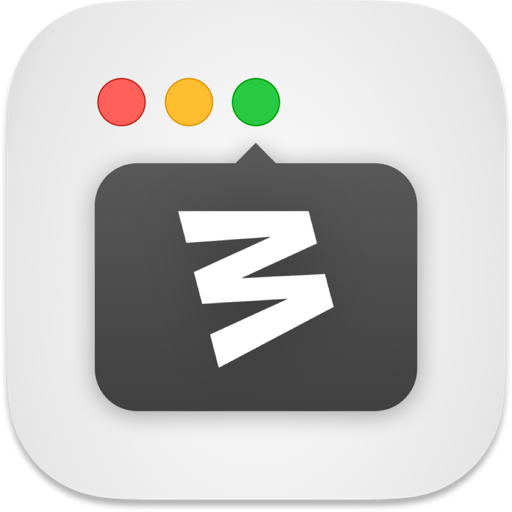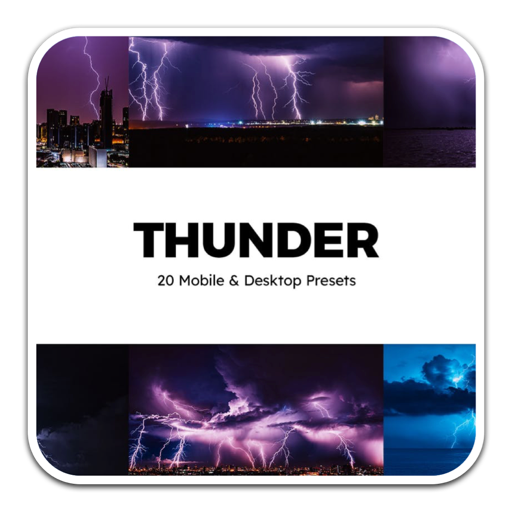moom如何通过键盘触发绿色按钮弹出式调色板?
时间:2019-02-01 浏览次数:125 编辑:user07
Moom mac 特别版是mac平台上一款非常实用的窗口管理神器,可以让您使用鼠标或键盘来移动和缩放窗口,让您充分利用桌面空间!小编今天为您带来Moom通过键盘触发绿色按钮弹出式调色板教程,希望对您有所帮助!
Moom有两种不同的操作模式 - 一种使用鼠标(绿色按钮弹出),另一种使用键盘(全局键盘快捷键和键盘模式)。按设计,两者不混合。例如,如果要使用绿色按钮调色板的屏幕大小调整网格(使用鼠标),则必须将鼠标移到绿色按钮上,等待调色板出现,然后单击网格区域(假设您已经选中Moom的prefs的Mouse部分中的“使用x by y cells启用全屏网格”框。
但是,当您意识到要调整窗口大小时,有时候鼠标远离绿色按钮。在这些情况下,您可能只有一只手放在键盘上,另一只手放在鼠标上......如果您可以通过键盘触发基于鼠标的调整大小网格,那么它就可以节省时间,因此您可以在最小的鼠标移动时开始调整大小。现在你可以......
Moom有一个隐藏的pref,可以启用新的自定义动作Trigger Mouse Grid。启用后,创建一个新的自定义操作,您将在选项列表中看到Trigger Mouse Grid ...
要启用此功能,请确保关闭Moom的首选项(应用程序仍可以运行),然后打开终端(在应用程序>实用程序中找到)。在终端中,粘贴以下文本行,然后按Return键:
defaults write com.manytricks.Moom“通过自定义控件触发鼠标网格”-bool YES
如果除了终端提示之外没有看到任何输出,那么一切正常。现在打开Moom的首选项,转到“自定义”,通过单击加号添加新控件,然后从弹出菜单中选择“触发鼠标网格”。
当然,为了使这个真正有用,你需要为新控件分配一个键盘快捷键 - 理想情况下,分配一个你可以用你的左手(右手鼠标用户)或右手(左手鼠标用户)手:
创建自定义操作并指定快捷方式后,您可以设置 - 只需按下指定的快捷方式即可触发绿色按钮弹出窗口。